Power BI工具提供了许多探索数据集的选项。 在处理BI报告或仪表板时,可以使用Power BI查找快速洞察。 导航到工具UI左侧的数据集部分,单击3个点(...)并单击“获取数据洞察”。
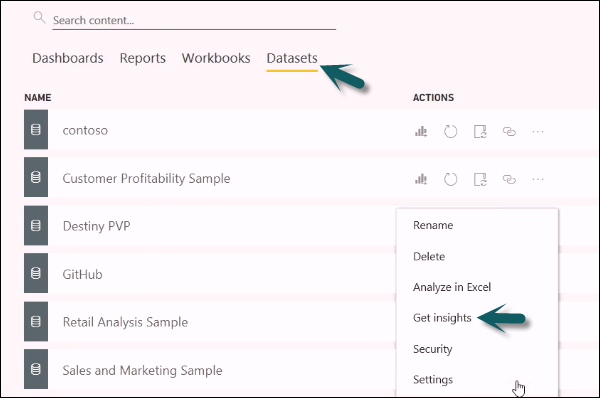
当您选择“获取洞察”选项时,它会运行数据集中的所有算法,一旦完成,您将收到一条通知,告知您已为数据集准备好洞察力。

您可以单击“查看数据”选项,该工具将显示数据洞察的所有图表表示。 您可以随时转到此选项并检查数据集中的数据分析选项。
将报表发布到Power BI服务时,您还可以在第一页上选择Quick Insight。
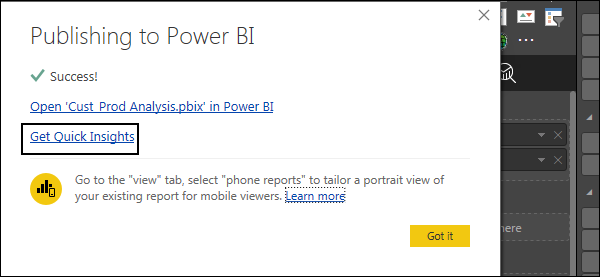
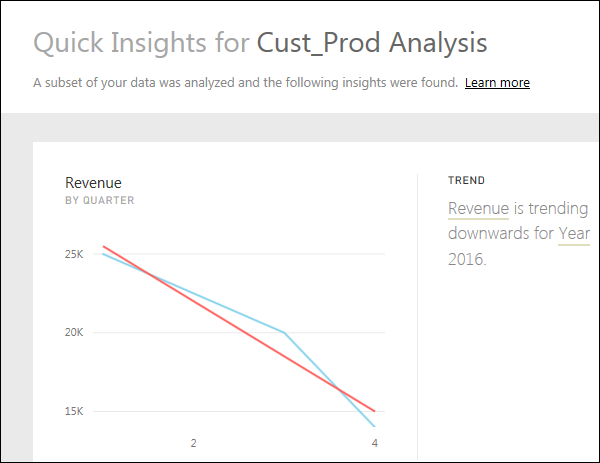
创建仪表板
在Power BI中,您可以通过固定使用Power BI桌面发布的BI报表中的可视化来创建仪表板。 使用Power BI服务创建的所有可视化也可用于固定以创建仪表板。
在Power BI中,如果要固定可视化,请在Power BI服务上打开BI报告。 在视觉的顶部,选择图钉图标。
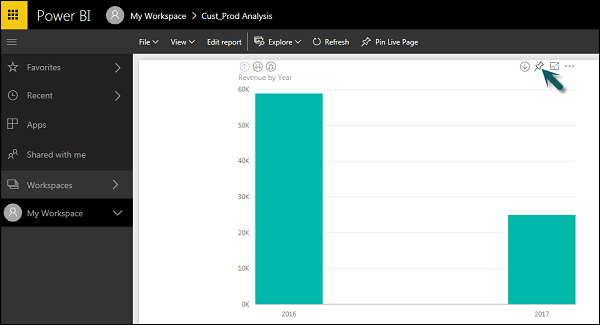
当您使用Pin选项时,如上面屏幕截图所示,将出现一个新对话框,如以下屏幕截图所示。 它会要求您创建新的仪表板或选择现有仪表板以从下拉列表中放置可视化对象。 如果您没有现有仪表板,则此选项显示为灰色。
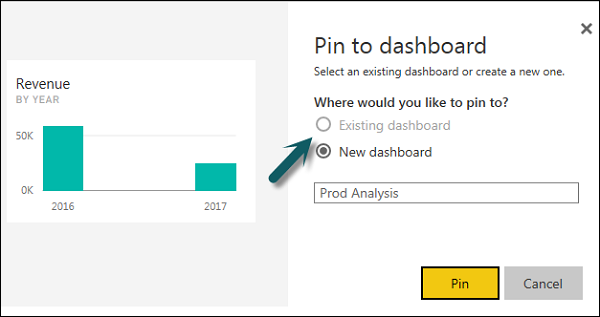
单击“固定”按钮后,您将获得一个确认,即您的可视化“固定”到仪表板。 您可以单击我的工作区并检查仪表板。
创建仪表板后,您可以使用不同的选项来配置仪表板。
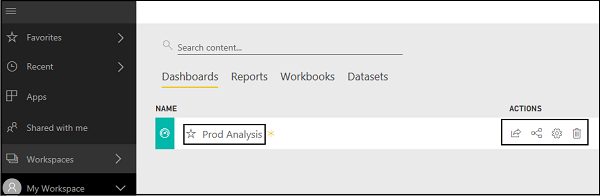
共享仪表板
将BI报告发布到Power BI服务时,可以与组织中的其他用户共享报告和仪表板。 在Power BI中共享仪表板非常简单。
您必须在Power BI服务中打开仪表板,然后单击屏幕右上角的“共享”选项。
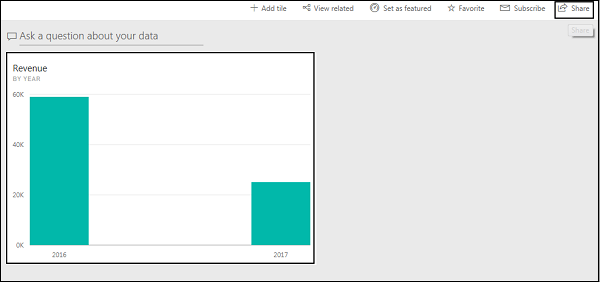
共享功能仅适用于Power BI Pro版本。 您还可以使用Power BI Pro的60天免费试用版,如以下屏幕截图所示。

单击Try Pro免费开始试用。 选择开始试用和完成,您将收到60天试用开始的确认。 单击“共享”仪表板时,您将在新窗口中获得选项。 您必须输入要与其共享此仪表板的用户的电子邮件ID。
您可以允许收件人与其他用户共享仪表板或发送电子邮件通知。 您还可以向用户提供直接URL,他们可以直接访问仪表板。
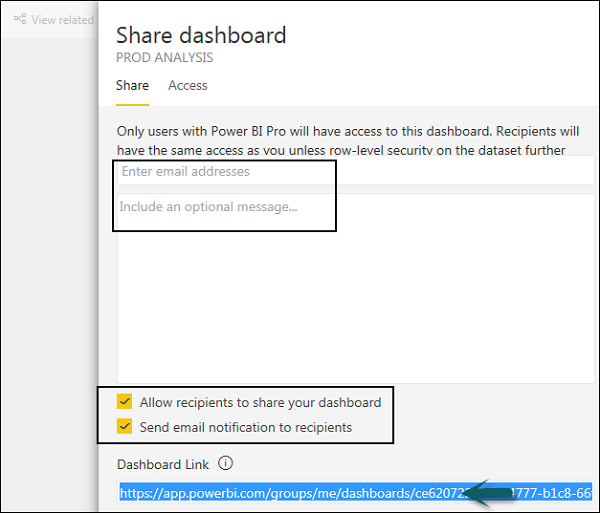
仪表板中的Dashboard
在仪表板中选中“更多选项”时,可以在仪表板中看到“聚焦模式”选项和其他不同选项。
聚焦模式用于仔细查看仪表板数据。 如果仪表板中有多个值,则可以使用“聚焦模式”更好地查看仪表板中的对象。 如果有任何列(由于空间问题而未显示),您还可以使用对焦模式查看这些列。

聚焦模式用于查看仪表板/报告中的所有数据。 也可以通过选择Pin图标将视觉直接从对焦模式固定到不同的仪表板。
要退出对焦模式,可以选择退出对焦模式选项。

您还可以使用“平铺详细信息”选项编辑一些格式更改。 此选项允许更改磁贴的标题,副标题,上次刷新时间和日期以及其他详细信息,例如为仪表板创建自定义链接。


数据网关
您可以使用数据网关将本地数据源连接到Power BI服务。 您还可以使用不包含任何管理配置的数据网关版本,并将其称为个人网关。
您可以通过登录Power BI服务来设置Personal Gateway。 您必须选择屏幕右上角的下载图标,然后单击“数据网关”。

根据Power BI官方站点,使用Data Gateway与本地网关,您可以通过连接到本地数据源来保持数据新鲜,而无需移动数据。 查询大型数据集并从现有投资中获益。 网关提供了满足个人需求和组织需求所需的灵活性。
要设置下载网关,必须运行安装程序直到下载并完成安装向导。
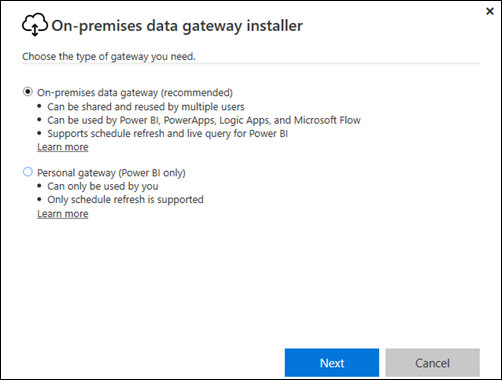
你可以选择 -
内部部署数据网关或
个人网关(仅限Power BI)
启动Power BI Gateway后,您必须登录Power BI网关服务。
您还可以通过导航到计划刷新和计划的频率来启用自动更新。






















 4551
4551

 被折叠的 条评论
为什么被折叠?
被折叠的 条评论
为什么被折叠?








